Dockerにphp7をインストールする方法
docker で php7 をインストールする方法: 1. Docker をインストールする; 2. Ngnix イメージと php イメージをインストールする; 3. 関連するフォルダーを作成し、それぞれマッピングに使用します; 4. インデックスを作成して php 環境が整っているかどうかを確認します.php インストールは成功しました。
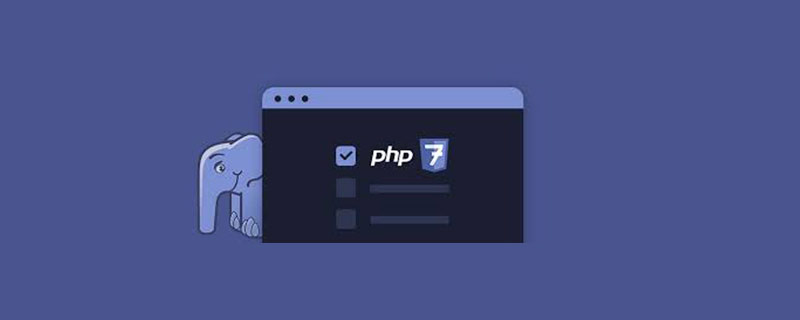
この記事の動作環境: Windows7 システム、PHP7.1.3、Dell G3。
docker を使用して php7 をインストールする方法は?
Docker は数秒で Php7 開発環境を構築します
Docker の方が強力であるとよく聞いていましたが、まったく理解できませんでした。今日はビープ音を鳴らしています。Libili の入門コースを受講した後、それが新しい世界のようであることがわかりました。Docker の威力を理解するには遅すぎました。 Docker を使用した php7 環境の構築に関するこの記事には、ある程度の入門知識が必要です。以下から始めてください。
環境
Windows、Linux、MocOS のいずれであっても、まず Docker をインストールします。 Docker を自分でインストールします。
Docker イメージ ソース
大規模なイメージ ウェアハウスである https://hub.docker.com にアクセスしてください。
Ngnix イメージのインストール
入力:
docker pull nginx
php イメージのインストール
docker pull php:7.1.30-fpm
インスタンス化
インスタンス化の準備
作成マッピングするいくつかのフォルダー: Web サイトのルート ディレクトリ、nginx 構成ファイル、ログ ファイル
mkdir -p ~/nginx/www ~/nginx/logs ~/nginx/conf
新しい www ディレクトリに新しいフォルダーを作成します: index.php php の検出に使用されます 環境がセットアップされているかどうか成功:
<?php phpinfo(); ?>
nginx 設定ファイル ディレクトリ conf の下に新しいファイルを作成します: test-php.conf、サフィックスは .conf つまり、Can:
server {
listen 80;
server_name localhost;
location / {
root /usr/share/nginx/html;
index index.html index.htm index.php;
}
error_page 500 502 503 504 /50x.html;
location = /50x.html {
root /usr/share/nginx/html;
}
location ~ \.php$ {
fastcgi_pass php:9000;
fastcgi_index index.php;
fastcgi_param SCRIPT_FILENAME /www/$fastcgi_script_name;
include fastcgi_params;
}
}これは php の最も一般的なデフォルト設定であり、単なるデフォルトです。
Instantiate php
docker run --name myphp7 -v ~/nginx/www:/www -d php:7.1.30-fpm
Instantiate nginx
docker run --name php-nginx -p 80:80 -v ~/Documents/dock/nginx/www:/usr/share/nginx/html -v ~/Documents/dock/nginx/conf:/etc/nginx/conf.d --link myphp7:php -d nginx
これは、指定されたポート、Web サイトのルート ディレクトリ、および Web サイト構成ファイルのディレクトリです。実際には、Web サイトのログ ディレクトリは指定されていません. あなたのことは知りませんが、見ましたか、ははは!
docker ps と入力し、次を参照してください:

訪問: 127.0.0.1
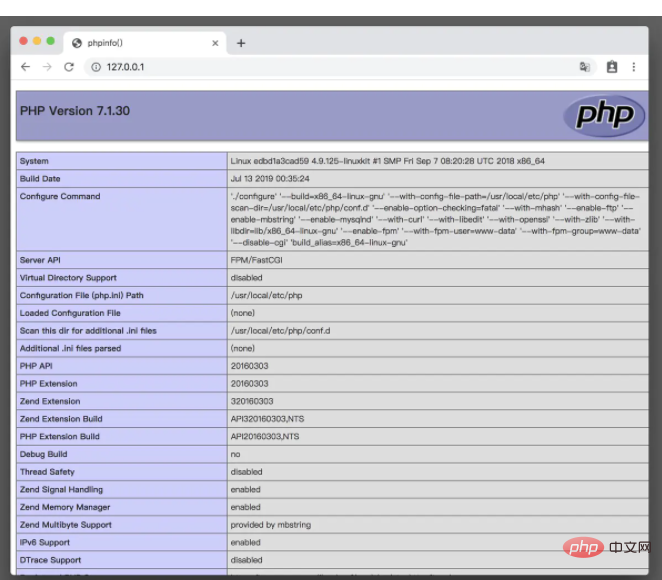
もちろん、これは完全にスムーズな結果です。初期段階での継続的な試行が必要です。私はただたくさん試しました。詳細を理解するには落とし穴がいくつかあります。それを理解した後、Docker のデプロイは非常に便利で高速であり、サンドボックスのメカニズムは非常にクリーンであることがわかりました。
小さな穴を掘り、Docker を使用して Flask uwsgi nginx をデプロイする必要がある方法の研究を続けます。
推奨学習: 「PHP ビデオ チュートリアル 」
以上がDockerにphp7をインストールする方法の詳細内容です。詳細については、PHP 中国語 Web サイトの他の関連記事を参照してください。

ホットAIツール

Undresser.AI Undress
リアルなヌード写真を作成する AI 搭載アプリ

AI Clothes Remover
写真から衣服を削除するオンライン AI ツール。

Undress AI Tool
脱衣画像を無料で

Clothoff.io
AI衣類リムーバー

AI Hentai Generator
AIヘンタイを無料で生成します。

人気の記事

ホットツール

メモ帳++7.3.1
使いやすく無料のコードエディター

SublimeText3 中国語版
中国語版、とても使いやすい

ゼンドスタジオ 13.0.1
強力な PHP 統合開発環境

ドリームウィーバー CS6
ビジュアル Web 開発ツール

SublimeText3 Mac版
神レベルのコード編集ソフト(SublimeText3)

ホットトピック
 7564
7564
 15
15
 1386
1386
 52
52
 87
87
 11
11
 28
28
 100
100
 Dockerの画像を更新する方法
Apr 15, 2025 pm 12:03 PM
Dockerの画像を更新する方法
Apr 15, 2025 pm 12:03 PM
Docker画像を更新する手順は次のとおりです。最新の画像タグ新しい画像をプルする新しい画像は、特定のタグのために古い画像を削除します(オプション)コンテナを再起動します(必要に応じて)
 Dockerでミラーを作成する方法
Apr 15, 2025 am 11:27 AM
Dockerでミラーを作成する方法
Apr 15, 2025 am 11:27 AM
Docker画像を作成する手順:ビルド命令を含むDockerFileを書きます。 Docker Buildコマンドを使用して、ターミナルで画像を作成します。画像にタグを付け、Dockerタグコマンドを使用して名前とタグを割り当てます。
 Dockerデスクトップの使用方法
Apr 15, 2025 am 11:45 AM
Dockerデスクトップの使用方法
Apr 15, 2025 am 11:45 AM
Dockerデスクトップの使用方法は? Dockerデスクトップは、ローカルマシンでDockerコンテナを実行するためのツールです。使用する手順には次のものがあります。1。Dockerデスクトップをインストールします。 2。Dockerデスクトップを開始します。 3。Docker Imageを作成します(DockerFileを使用); 4. Docker画像をビルド(Docker Buildを使用); 5。Dockerコンテナを実行します(Docker Runを使用)。
 Dockerバージョンを読む方法
Apr 15, 2025 am 11:51 AM
Dockerバージョンを読む方法
Apr 15, 2025 am 11:51 AM
Dockerバージョンを取得するには、次の手順を実行できます。Dockerコマンド「Docker -version」を実行して、クライアントバージョンとサーバーバージョンを表示します。 MacまたはWindowsの場合は、DockerデスクトップGUIのバージョンタブまたはDockerデスクトップメニューのバージョン情報を表示することもできます。
 Docker画像を保存する方法
Apr 15, 2025 am 11:54 AM
Docker画像を保存する方法
Apr 15, 2025 am 11:54 AM
Dockerに画像を保存するには、Docker Commitコマンドを使用して、指定されたコンテナの現在の状態、Syntax:Docker Commit [Options]コンテナID画像名を含む新しい画像を作成できます。画像をリポジトリに保存するには、Docker Pushコマンド、Syntax:Docker Push Image Name [:Tag]を使用できます。保存された画像をインポートするには、Docker Pullコマンド、Syntax:Docker Pull Image Name [:Tag]を使用できます。
 Dockerのファイルを外部にコピーする方法
Apr 15, 2025 pm 12:12 PM
Dockerのファイルを外部にコピーする方法
Apr 15, 2025 pm 12:12 PM
Dockerの外部ホストにファイルをコピーする方法:Docker CPコマンドを使用:Docker CP [Options]&lt; Container Path&gt; &lt;ホストパス&gt;。データボリュームの使用:ホストにディレクトリを作成し、-vパラメーターを使用してコンテナを作成するときにディレクトリをコンテナにマウントして、双方向ファイルの同期を実現します。
 Dockerコンテナの名前を確認する方法
Apr 15, 2025 pm 12:21 PM
Dockerコンテナの名前を確認する方法
Apr 15, 2025 pm 12:21 PM
すべてのコンテナ(Docker PS)をリストする手順に従って、Dockerコンテナ名を照会できます。コンテナリストをフィルタリングします(GREPコマンドを使用)。コンテナ名(「名前」列にあります)を取得します。
 Dockerプロセスを表示する方法
Apr 15, 2025 am 11:48 AM
Dockerプロセスを表示する方法
Apr 15, 2025 am 11:48 AM
Dockerプロセス表示方法:1。DockerCLIコマンド:Docker PS; 2。SystemDCLIコマンド:SystemCTL Status Docker; 3。CLIコマンドを作成するDocker:Docker-Compose PS。 4。プロセスエクスプローラー(Windows); 5。 /procディレクトリ(Linux)。




